
IFTTTを使ったTwitter(現X)ランダム投稿botの作成
Twitterが激動の時代を迎えています。
正確にはもうTwitterじゃなくてXなんですが…一般名詞(というか一文字)だと認識しづらいのでTwitterと呼ばせてもらいますね、イーロンさんごめん。
この記事ではタイトル通り、IFTTTというサービスを使ったTwitterのランダム投稿botの作り方を紹介します。
コードもそのまま載せますので設定自体は15分で終わります。
Twitterが葬られた今? って感じなんですけど、逆に今だからこそなんですよね。
そう、APIがぐちゃぐちゃになって既存のbotサービスのほとんどが使えなくなったので。そんな中、IFTTTは迅速にTwitter→Xの改名にも対応しました。今後も信頼できるでしょう。
はじめに
botの仕様ですが
設定した時間に、登録した文面からランダムに1つツイートする
ツイートの重複防止機能付き
IFTTTのPro+プラン(月額5ドル※2023年8月現在)で利用可
となります。
課金が必要ですのでご注意ください。
ちなみにIFTTTではbotに限らず、自動でInstagramの履歴収集したりとかもできるので、インフルエンサー系の活動してるとかなり便利ですよ。
無料でもそこそこ使えます。
botを作ろう
準備
必ずパソコンでやってください。
IFTTTに登録する( https://ifttt.com/home )
Proプランに加入する
つぶやきたいTwitterアカウントと、関連ファイル置き場として使えるGoogleアカウントを用意しておく
①基本形を作る
Createボタンを押し新規アプレットを作成します。
アプレットというのはIFTTT内で使われている造語で、「複数のアプリの動作をまとめたセット」みたいな意味です。

すると上記のような画面が出てきます。
If ThisにDate&Timeの、お好みのタイミングを選択します。

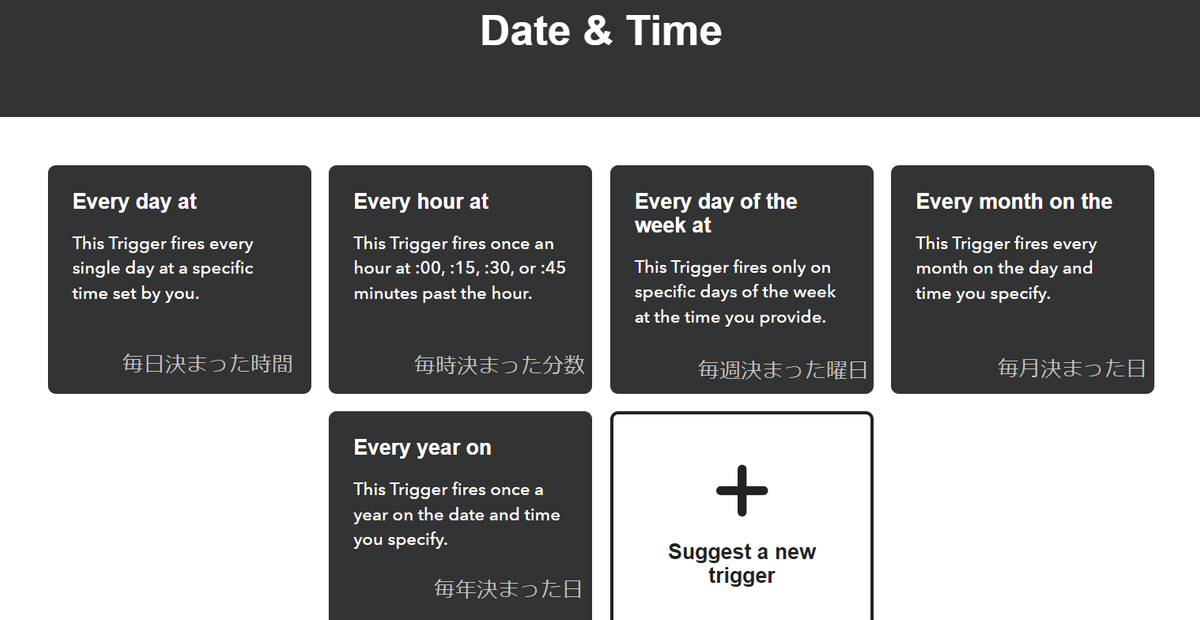
例えば毎週月水金の午後8時にツイートしたいなら、こう。

Create triggerを押して確定します。
次に、Then ThatにTwitter(X)のPost a tweetを選択します。
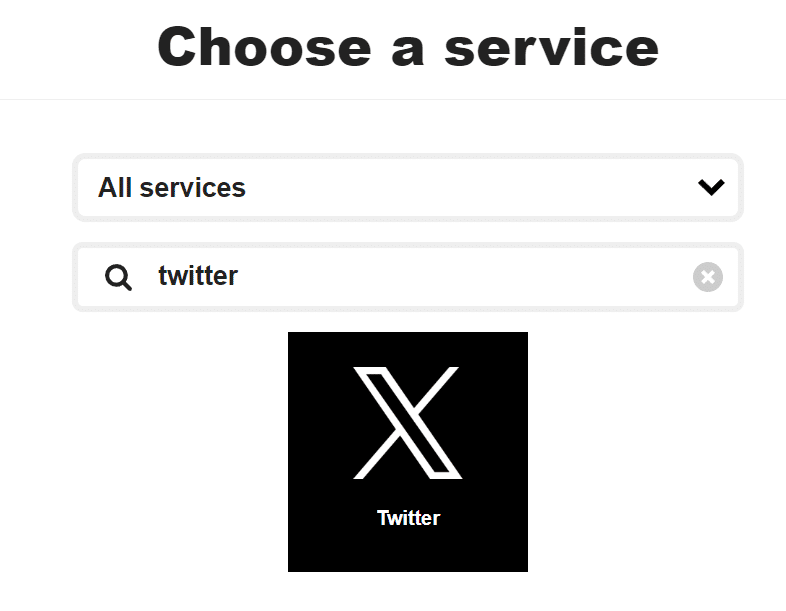
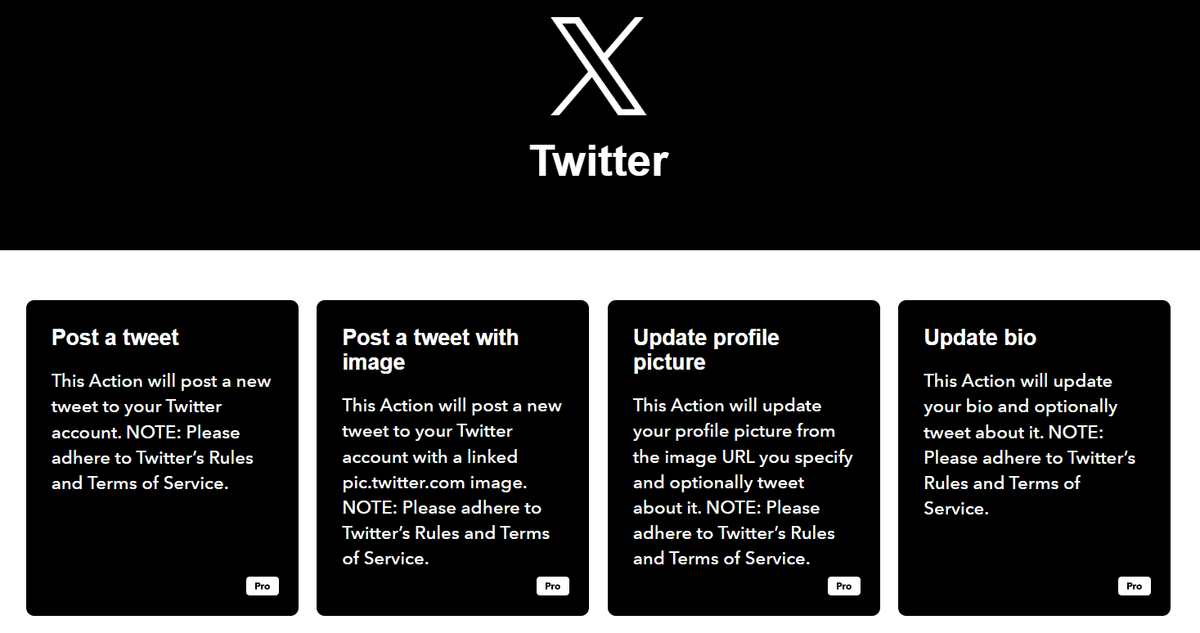
ここで、IFTTTアカウントにTwitterを連携してください。
Tweet textのところは触らなくて大丈夫です。
Create actionを押します。
これでとりあえず「決まった時間に決まった文章をポストする」基本形はできました! おめでとうございます。
②ツイート内容をランダムにする
でもこのままだと、ツイート内容がさっきのTweet textで固定になっています。ランダムにするには、簡単なプログラムを入れてやる必要があります。
自分が作ったものをそのまま載せますので、コピペして使ってください。
ただ、自分の素人コードを大勢に見せるのが恥ずかしいというのもありここから先の手順は有料とさせていただきます…!
自力でできる人は全然自力でどうぞ! IFTTTおすすめですってことだけ伝えさせてください。
ここから先は
¥ 500
この記事が気に入ったらチップで応援してみませんか?
